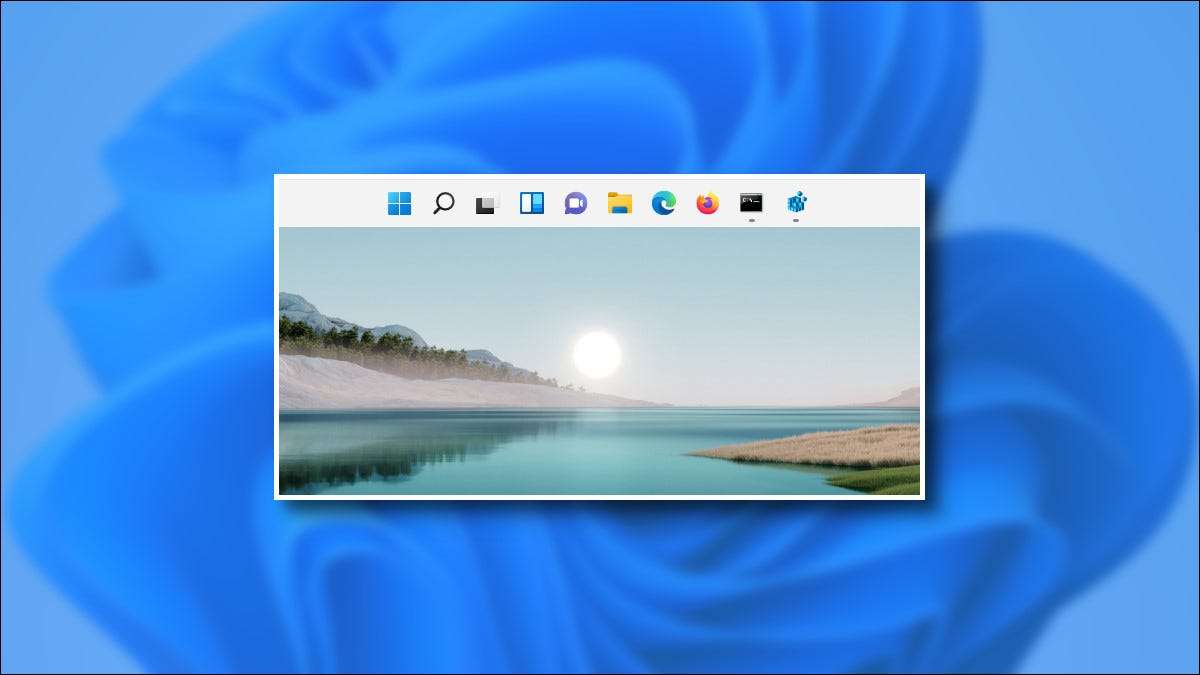
A partir de octubre de 2021, Windows 11 no le permite mover su barra de tareas a la parte superior de la pantalla con una configuración oficial ( A diferencia de Windows 10 ). Pero hemos descubierto una manera de hacer que suceda editando el registro, y puede hacerlo con solo unos pocos clics. Así es cómo.
RELACIONADO: 5 maneras en que Windows 11's TaskBar es peor que Windows 10
Editar el registro usted mismo
Para mover su barra de tareas de Windows 11 a la parte superior de la pantalla, puede cambiar su registro de Windows manualmente o descargue nuestro pirateo de un solo clic en el sección a continuación . Primero, te mostraremos cómo hacerlo tú mismo.
Advertencia: El Editor del Registro es una herramienta poderosa. Mal uso de que puede hacer que su sistema sea inestable o incluso inoperable. Aún así, este es un hack simple, y si sigue las instrucciones por completo, no debe tener ningún problema. Si no ha usado el Editor del Registro antes, considere leer sobre cómo usarlo antes de comenzar. También recomendamos Copia de seguridad del registro (y tu computadora ) Antes de realizar cualquier cambio.
Para hacer que la barra de tareas aparezca manualmente en la parte superior de la pantalla, primer editor de registro abierto. Para hacerlo, haga clic en el botón Inicio, escriba "Regedit", luego seleccione "Editor del Registro" en los resultados.

Cuando se abre el Editor del Registro, navegue a esta tecla con la barra lateral, o pégala en la línea de dirección cerca de la parte superior de la ventana:
Computadora \ hkey_current_user \ Software \ Microsoft \ Windows \ Currentversion \ Explorer \ Stuckrects3
Una vez que haya navegado a la tecla "Stuckrects3", haga doble clic en la tecla "Configuración" dentro de él.

Cuando se abre la ventana "Editar valor binario", verá una tabla de valores. Esta es una parte algo complicada. Localice la segunda fila de valores desde la parte superior, luego cuente hasta el quinto valor de la izquierda. De forma predeterminada, este valor se establece en "03". Coloque el cursor justo a la derecha del "03" (haga clic con el mouse, luego presione la tecla de flecha derecha si es necesario), presione BackSpace una vez, luego escriba
01
.
Para recubrir, ha reemplazado el valor "03" (que significa la barra de tareas en la parte inferior) con "01" (lo que significa barra de tareas en la parte superior). Cuando haya terminado, haga clic en "Aceptar".
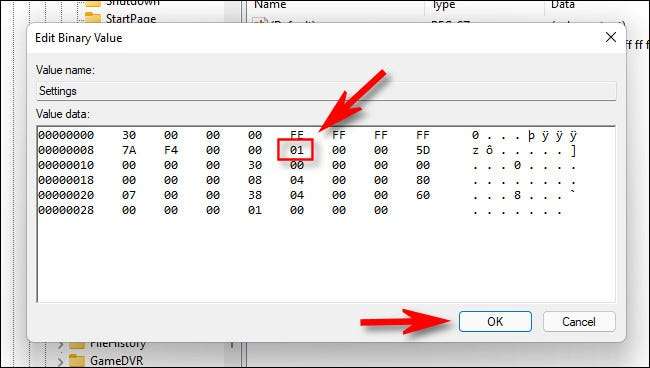
Cerrar Editor del Registro, entonces tampoco Reinicie su PC , cierre sesión y firme nuevamente en, o reinicie el Explorador de Windows.
Para reiniciar Explorer, presione CTRL + MAYOR + ESC para abrir el Administrador de tareas, haga clic en "Más detalles" para ver la interfaz completa si es necesario, y seleccione la pestaña "Procesos". Localice el "Explorador de Windows" en la lista, haga clic con el botón derecho y seleccione "Reiniciar".
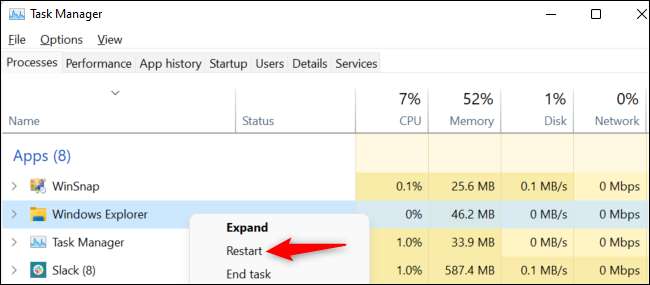
Después, la barra de tareas estará en la parte superior de la pantalla. Si los iconos de su barra de tareas están centrados y hace clic en Inicio, notará que el menú Inicio aparecerá en el lado izquierdo de la pantalla, no en el centro.

Si desea hacer que la ubicación de su botón de inicio coincida con la ubicación del menú Inicio en la parte superior de la pantalla, abra la configuración (presione Windows + i) y navegue hasta la personalización y GT; TaskBar & GT; Comportamientos de la barra de tareas y Establecer la "alineación de la barra de tareas" a "Izquierda".

Si cambia de opinión y desea volver a tener su barra de tareas en la parte inferior de la pantalla, edite la tecla "Configuración" que se muestra en el paso anterior, cambiando el valor "01" con "03". O puede usar el archivo "win11_taskbar_bottom.reg" en la sección a continuación .
Puede que esté pensando: ¿es posible mover la barra de tareas de Windows 11 al lado izquierdo o derecho de la pantalla? Sí, cambiando el valor de la tecla "Configuración" a "00" (para la izquierda) o "02" (para la derecha). Desafortunadamente, la barra de tareas se vuelve inutilizable (a partir de octubre de 2021) porque los iconos de la barra de tareas no se presentan correctamente.
RELACIONADO: Cómo mover los iconos de la barra de tareas a la izquierda en Windows 11
Descarga nuestro hack de registro único.
Si prefiere que no se arriesgue a editar su registro a mano, puede descargar nuestros archivos de registro de registro único. Dentro de la ZIP vinculada a continuación, encontrará dos archivos que posicionarán su barra de tareas de Windows 11 en la parte superior o inferior de la pantalla (después de reiniciar).
Descargue la ubicación de la barra de tareas de Windows 11.
Después de descargar el archivo, descomprimirlo a cualquier ubicación, y tendrás dos archivos:
- win11_taskbar_top.reg: Esto mueve la barra de tareas a la parte superior de la pantalla.
- win11_taskbar_bottom.reg: Esto mueve la barra de tareas a la parte inferior de la pantalla.
Por lo general, no debe confiar en los archivos de registro que encuentre en Internet, pero hemos preparado y probado a nosotros mismos. Puede verificar su contenido utilizando el Bloc de notas si lo desea. (Haga clic con el botón derecho en un archivo REG, seleccione "Mostrar más opciones", luego elegir "Editar")
Para utilizar los archivos REG, Haga doble clic en el que desea usar , y verá una advertencia sobre agregar información al registro. Haga clic en "Sí".

Después de eso, haga clic en "Aceptar" en la ventana emergente de confirmación. A continuación, reinicie su PC, cierre sesión y vuelva a iniciar sesión, o reinicie el Explorer. Cuando vuelva a iniciar sesión, su barra de tareas estará en la parte superior o inferior de la pantalla, dependiendo de qué archivo REG usó.
Advertencia: Tenga en cuenta que este registro de registro no es oficialmente respaldado por Microsoft. Puede romperse en una actualización futura a Windows 11, o puede que no funcione perfectamente en cada PC por ahí.
Mientras que ahora estamos obligado a usar hacks de registro Para cambiar la ubicación de la barra de tareas, estamos Esperando que Microsoft eventualmente hará la opción oficial. en la aplicación de configuración. Hasta entonces, feliz tarea!
RELACIONADO: La barra de tareas de Windows 11 no se terminará antes de su lanzamiento







